infotainment OPEL ASTRA K 2016 Handleiding Infotainment (in Dutch)
[x] Cancel search | Manufacturer: OPEL, Model Year: 2016, Model line: ASTRA K, Model: OPEL ASTRA K 2016Pages: 173, PDF Size: 3.01 MB
Page 144 of 173
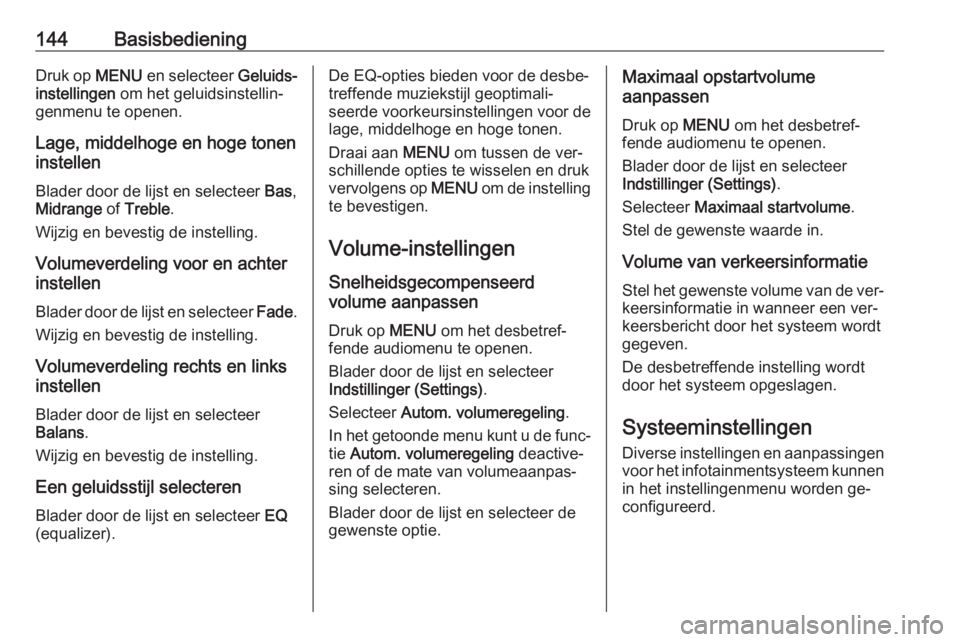
144BasisbedieningDruk op MENU en selecteer Geluids‐
instellingen om het geluidsinstellin‐
genmenu te openen.
Lage, middelhoge en hoge tonen
instellen
Blader door de lijst en selecteer Bas,
Midrange of Treble .
Wijzig en bevestig de instelling.
Volumeverdeling voor en achter
instellen
Blader door de lijst en selecteer Fade.
Wijzig en bevestig de instelling.
Volumeverdeling rechts en links
instellen
Blader door de lijst en selecteer
Balans .
Wijzig en bevestig de instelling.
Een geluidsstijl selecteren
Blader door de lijst en selecteer EQ
(equalizer).De EQ-opties bieden voor de desbe‐
treffende muziekstijl geoptimali‐
seerde voorkeursinstellingen voor de
lage, middelhoge en hoge tonen.
Draai aan MENU om tussen de ver‐
schillende opties te wisselen en druk vervolgens op MENU om de instelling
te bevestigen.
Volume-instellingen
Snelheidsgecompenseerd
volume aanpassen
Druk op MENU om het desbetref‐
fende audiomenu te openen.
Blader door de lijst en selecteer
Indstillinger (Settings) .
Selecteer Autom. volumeregeling .
In het getoonde menu kunt u de func‐
tie Autom. volumeregeling deactive‐
ren of de mate van volumeaanpas‐
sing selecteren.
Blader door de lijst en selecteer de
gewenste optie.Maximaal opstartvolume
aanpassen
Druk op MENU om het desbetref‐
fende audiomenu te openen.
Blader door de lijst en selecteer
Indstillinger (Settings) .
Selecteer Maximaal startvolume .
Stel de gewenste waarde in.
Volume van verkeersinformatie Stel het gewenste volume van de ver‐ keersinformatie in wanneer een ver‐
keersbericht door het systeem wordt
gegeven.
De desbetreffende instelling wordt
door het systeem opgeslagen.
Systeeminstellingen
Diverse instellingen en aanpassingen
voor het infotainmentsysteem kunnen in het instellingenmenu worden ge‐
configureerd.
Page 146 of 173
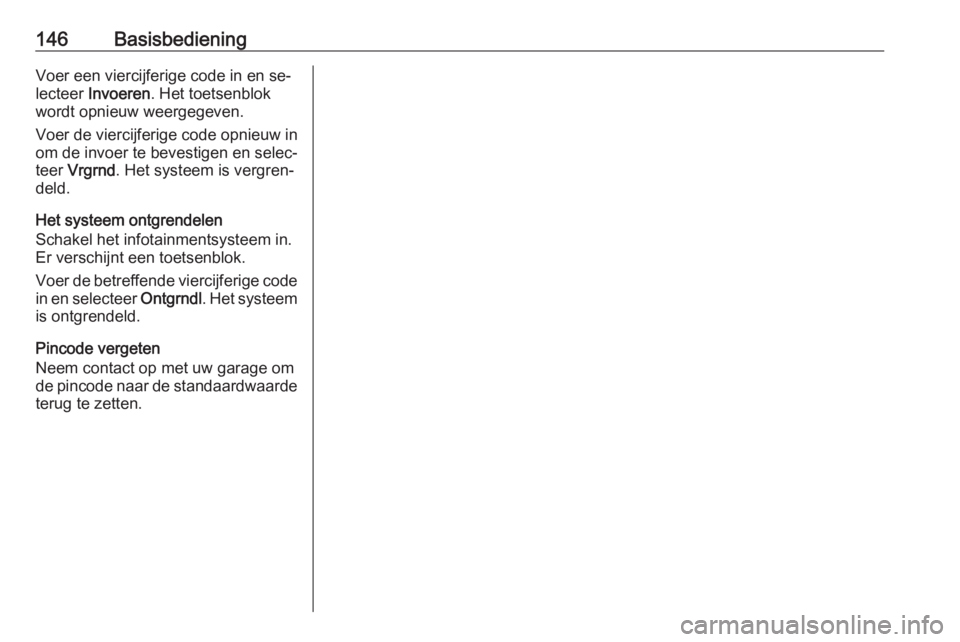
146BasisbedieningVoer een viercijferige code in en se‐
lecteer Invoeren . Het toetsenblok
wordt opnieuw weergegeven.
Voer de viercijferige code opnieuw in
om de invoer te bevestigen en selec‐
teer Vrgrnd . Het systeem is vergren‐
deld.
Het systeem ontgrendelen
Schakel het infotainmentsysteem in. Er verschijnt een toetsenblok.
Voer de betreffende viercijferige code
in en selecteer Ontgrndl. Het systeem
is ontgrendeld.
Pincode vergeten
Neem contact op met uw garage om
de pincode naar de standaardwaarde terug te zetten.
Page 148 of 173
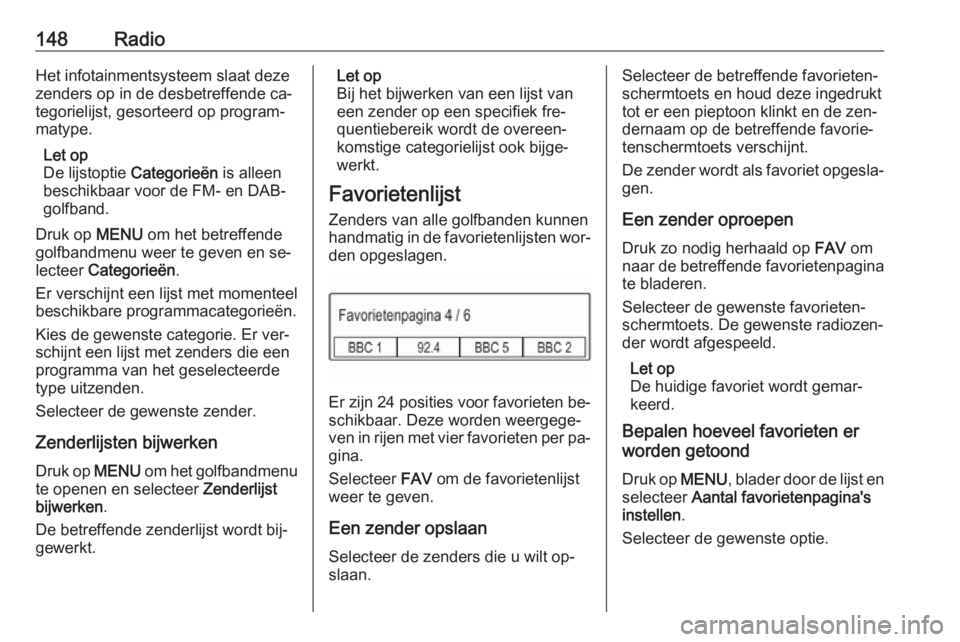
148RadioHet infotainmentsysteem slaat deze
zenders op in de desbetreffende ca‐
tegorielijst, gesorteerd op program‐
matype.
Let op
De lijstoptie Categorieën is alleen
beschikbaar voor de FM- en DAB- golfband.
Druk op MENU om het betreffende
golfbandmenu weer te geven en se‐
lecteer Categorieën .
Er verschijnt een lijst met momenteel
beschikbare programmacategorieën.
Kies de gewenste categorie. Er ver‐
schijnt een lijst met zenders die een
programma van het geselecteerde
type uitzenden.
Selecteer de gewenste zender.
Zenderlijsten bijwerken Druk op MENU om het golfbandmenu
te openen en selecteer Zenderlijst
bijwerken .
De betreffende zenderlijst wordt bij‐
gewerkt.Let op
Bij het bijwerken van een lijst van
een zender op een specifiek fre‐
quentiebereik wordt de overeen‐
komstige categorielijst ook bijge‐
werkt.
Favorietenlijst
Zenders van alle golfbanden kunnen
handmatig in de favorietenlijsten wor‐
den opgeslagen.
Er zijn 24 posities voor favorieten be‐ schikbaar. Deze worden weergege‐
ven in rijen met vier favorieten per pa‐
gina.
Selecteer FAV om de favorietenlijst
weer te geven.
Een zender opslaan Selecteer de zenders die u wilt op‐
slaan.
Selecteer de betreffende favorieten-
schermtoets en houd deze ingedrukt
tot er een pieptoon klinkt en de zen‐
dernaam op de betreffende favorie‐
tenschermtoets verschijnt.
De zender wordt als favoriet opgesla‐
gen.
Een zender oproepen
Druk zo nodig herhaald op FAV om
naar de betreffende favorietenpagina te bladeren.
Selecteer de gewenste favorieten-
schermtoets. De gewenste radiozen‐
der wordt afgespeeld.
Let op
De huidige favoriet wordt gemar‐
keerd.
Bepalen hoeveel favorieten er
worden getoond
Druk op MENU, blader door de lijst en
selecteer Aantal favorietenpagina's
instellen .
Selecteer de gewenste optie.
Page 149 of 173
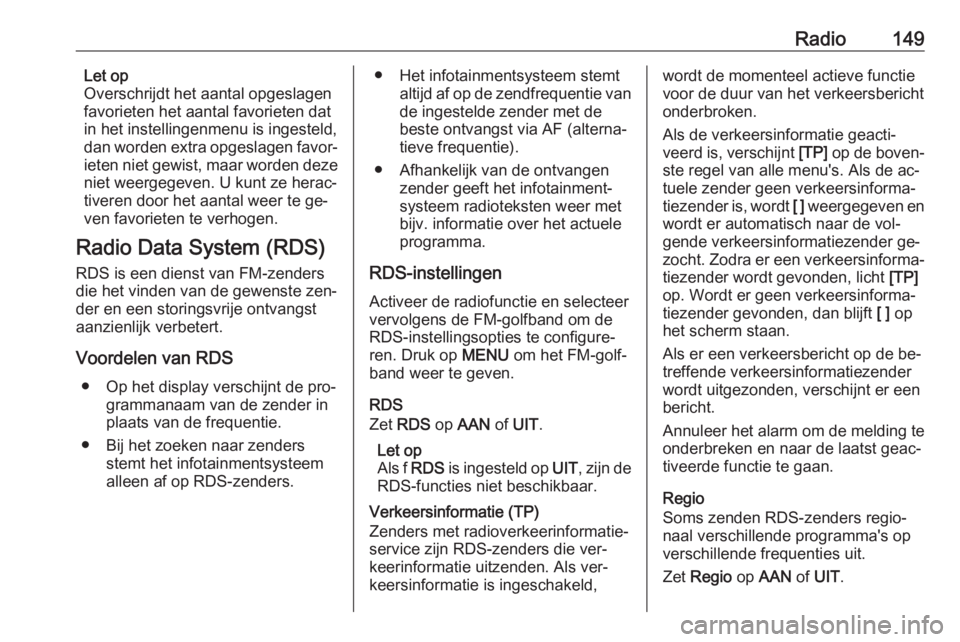
Radio149Let op
Overschrijdt het aantal opgeslagen
favorieten het aantal favorieten dat
in het instellingenmenu is ingesteld, dan worden extra opgeslagen favor‐
ieten niet gewist, maar worden deze niet weergegeven. U kunt ze herac‐
tiveren door het aantal weer te ge‐ ven favorieten te verhogen.
Radio Data System (RDS) RDS is een dienst van FM-zenders
die het vinden van de gewenste zen‐
der en een storingsvrije ontvangst
aanzienlijk verbetert.
Voordelen van RDS ● Op het display verschijnt de pro‐ grammanaam van de zender in
plaats van de frequentie.
● Bij het zoeken naar zenders stemt het infotainmentsysteemalleen af op RDS-zenders.● Het infotainmentsysteem stemt altijd af op de zendfrequentie van
de ingestelde zender met de
beste ontvangst via AF (alterna‐
tieve frequentie).
● Afhankelijk van de ontvangen zender geeft het infotainment‐
systeem radioteksten weer met
bijv. informatie over het actuele
programma.
RDS-instellingen
Activeer de radiofunctie en selecteer
vervolgens de FM-golfband om de RDS-instellingsopties te configure‐ren. Druk op MENU om het FM-golf‐
band weer te geven.
RDS
Zet RDS op AAN of UIT .
Let op
Als f RDS is ingesteld op UIT, zijn de
RDS-functies niet beschikbaar.
Verkeersinformatie (TP)
Zenders met radioverkeerinformatie‐
service zijn RDS-zenders die ver‐
keerinformatie uitzenden. Als ver‐
keersinformatie is ingeschakeld,wordt de momenteel actieve functie
voor de duur van het verkeersbericht
onderbroken.
Als de verkeersinformatie geacti‐
veerd is, verschijnt [TP] op de boven‐
ste regel van alle menu's. Als de ac‐
tuele zender geen verkeersinforma‐
tiezender is, wordt [ ] weergegeven en
wordt er automatisch naar de vol‐
gende verkeersinformatiezender ge‐
zocht. Zodra er een verkeersinforma‐
tiezender wordt gevonden, licht [TP]
op. Wordt er geen verkeersinforma‐
tiezender gevonden, dan blijft [ ] op
het scherm staan.
Als er een verkeersbericht op de be‐
treffende verkeersinformatiezender
wordt uitgezonden, verschijnt er een
bericht.
Annuleer het alarm om de melding te
onderbreken en naar de laatst geac‐
tiveerde functie te gaan.
Regio
Soms zenden RDS-zenders regio‐
naal verschillende programma's op
verschillende frequenties uit.
Zet Regio op AAN of UIT .
Page 150 of 173

150RadioAls de regio-instelling ingeschakeld
is, worden er zo nodig andere fre‐
quenties met dezelfde regionale pro‐ gramma's geselecteerd.
Is de regio-instelling uitgeschakeld,
worden alternatieve frequenties voor
de zenders geselecteerd zonder re‐
kening te houden met regionale pro‐
gramma's.
Digital Audio Broadcasting
Digital Audio Broadcasting (DAB) is
een innovatief en universeel uitzend‐
systeem.
Voordelen van DAB ● DAB-zenders worden aangeduid met de programmanaam i.p.v.
met de zendfrequentie.
● Met DAB kunnen verschillende programma's (diensten) op de‐zelfde frequentie worden uitge‐zonden (ensemble).
● Naast hoogwaardige diensten voor digitale audio is DAB ook in
staat om programmagerela‐
teerde gegevens en een veelheidaan andere dataservices uit te
zenden, inclusief reis - en ver‐
keersinformatie.
● Zolang een bepaalde DAB-ont‐ vanger een signaal van een zen‐
der op kan vangen (ook al is het
signaal erg zwak), is de geluids‐
weergave gewaarborgd.
● Er is fading (zwakker worden van
het geluid dat typerend is voor
AM- of FM-ontvangst). Het DAB-
signaal wordt op een constant
volume weergegeven.
Als het DAB-signaal te zwak is
om door de radio te worden op‐
gevangen, wordt de weergave
geheel onderbroken. Dit pro‐
bleem kan worden vermeden
door in het DAB-optiemenu DAB-
naar-DAB-verbinding en/of DAB
naar FM koppelen te activeren
(zie onderstaand).
● Interferentie door zenders op na‐
burige frequenties (een ver‐
schijnsel dat typisch is voor AM-
en FM-ontvangst) doet zich bij
DAB niet voor.● Als het DAB-signaal door natuur‐
lijke obstakels of door gebouwen
wordt weerkaatst, verbetert dit de
ontvangstkwaliteit van DAB, ter‐ wijl AM- en FM-ontvangst in die
gevallen juist aanmerkelijk ver‐
zwakt.
● Na het inschakelen van DAB-ont‐
vangst blijft de FM-tuner van het
infotainmentsysteem op de ach‐
tergrond actief en zoekt voortdu‐
rend naar de best ontvangbare
FM-zenders. Als TP 3 149 geac‐
tiveerd is, worden er verkeersbe‐ richten doorgegeven van de FM-
zender die momenteel de beste
ontvangst heeft. Deactiveer TP
als DAB-ontvangst niet door FM- verkeersberichten moet worden
onderbroken.
DAB-instellingen Activeer de radiofunctie en kies ver‐
volgens de DAB-golfband om de
DAB-instellingsopties te configure‐
ren. Druk op MENU om de DAB-golf‐
band weer te geven.
Page 151 of 173
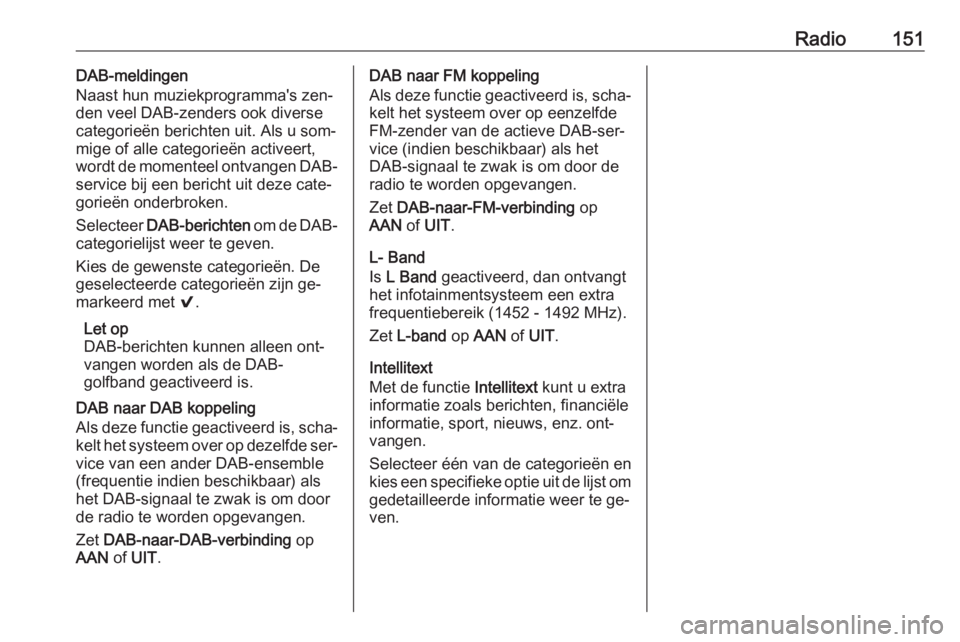
Radio151DAB-meldingen
Naast hun muziekprogramma's zen‐
den veel DAB-zenders ook diverse
categorieën berichten uit. Als u som‐
mige of alle categorieën activeert, wordt de momenteel ontvangen DAB-
service bij een bericht uit deze cate‐
gorieën onderbroken.
Selecteer DAB-berichten om de DAB-
categorielijst weer te geven.
Kies de gewenste categorieën. De
geselecteerde categorieën zijn ge‐
markeerd met 9.
Let op
DAB-berichten kunnen alleen ont‐ vangen worden als de DAB-
golfband geactiveerd is.
DAB naar DAB koppeling
Als deze functie geactiveerd is, scha‐
kelt het systeem over op dezelfde ser‐
vice van een ander DAB-ensemble
(frequentie indien beschikbaar) als
het DAB-signaal te zwak is om door
de radio te worden opgevangen.
Zet DAB-naar-DAB-verbinding op
AAN of UIT .DAB naar FM koppeling
Als deze functie geactiveerd is, scha‐ kelt het systeem over op eenzelfde
FM-zender van de actieve DAB-ser‐
vice (indien beschikbaar) als het
DAB-signaal te zwak is om door de
radio te worden opgevangen.
Zet DAB-naar-FM-verbinding op
AAN of UIT .
L- Band
Is L Band geactiveerd, dan ontvangt
het infotainmentsysteem een extra
frequentiebereik (1452 - 1492 MHz).
Zet L-band op AAN of UIT .
Intellitext
Met de functie Intellitext kunt u extra
informatie zoals berichten, financiële
informatie, sport, nieuws, enz. ont‐
vangen.
Selecteer één van de categorieën en
kies een specifieke optie uit de lijst om gedetailleerde informatie weer te ge‐ven.
Page 152 of 173
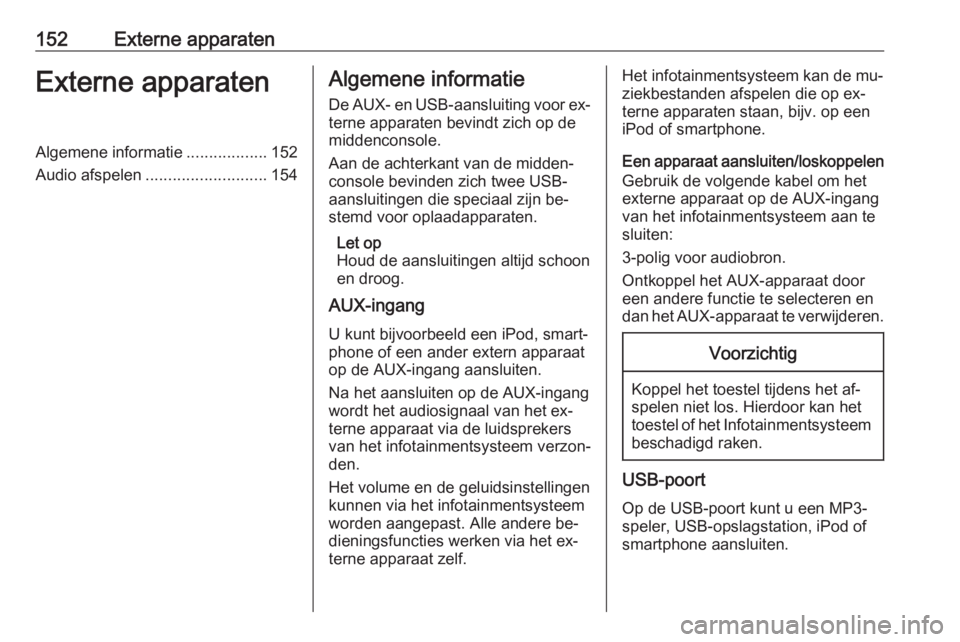
152Externe apparatenExterne apparatenAlgemene informatie..................152
Audio afspelen ........................... 154Algemene informatie
De AUX- en USB-aansluiting voor ex‐ terne apparaten bevindt zich op de
middenconsole.
Aan de achterkant van de midden‐
console bevinden zich twee USB-
aansluitingen die speciaal zijn be‐ stemd voor oplaadapparaten.
Let op
Houd de aansluitingen altijd schoon en droog.
AUX-ingang
U kunt bijvoorbeeld een iPod, smart‐
phone of een ander extern apparaat
op de AUX-ingang aansluiten.
Na het aansluiten op de AUX-ingang
wordt het audiosignaal van het ex‐
terne apparaat via de luidsprekers
van het infotainmentsysteem verzon‐
den.
Het volume en de geluidsinstellingen
kunnen via het infotainmentsysteem
worden aangepast. Alle andere be‐ dieningsfuncties werken via het ex‐
terne apparaat zelf.Het infotainmentsysteem kan de mu‐
ziekbestanden afspelen die op ex‐
terne apparaten staan, bijv. op een
iPod of smartphone.
Een apparaat aansluiten/loskoppelen
Gebruik de volgende kabel om het externe apparaat op de AUX-ingang
van het infotainmentsysteem aan te sluiten:
3-polig voor audiobron.
Ontkoppel het AUX-apparaat door
een andere functie te selecteren en
dan het AUX-apparaat te verwijderen.Voorzichtig
Koppel het toestel tijdens het af‐
spelen niet los. Hierdoor kan het
toestel of het Infotainmentsysteem beschadigd raken.
USB-poort
Op de USB-poort kunt u een MP3-
speler, USB-opslagstation, iPod of
smartphone aansluiten.
Page 153 of 173
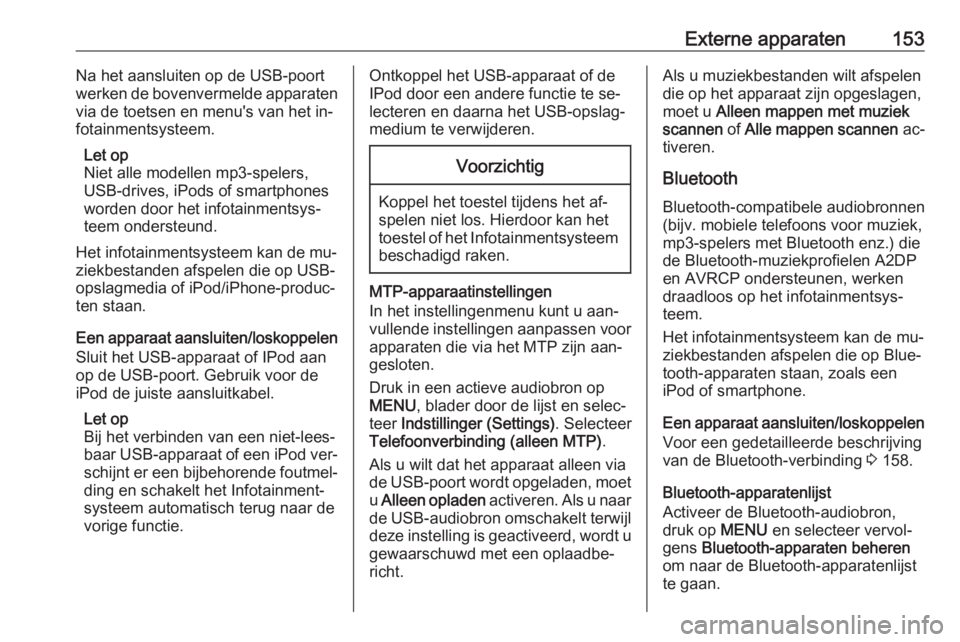
Externe apparaten153Na het aansluiten op de USB-poortwerken de bovenvermelde apparaten
via de toetsen en menu's van het in‐
fotainmentsysteem.
Let op
Niet alle modellen mp3-spelers, USB-drives, iPods of smartphones
worden door het infotainmentsys‐
teem ondersteund.
Het infotainmentsysteem kan de mu‐
ziekbestanden afspelen die op USB-
opslagmedia of iPod/iPhone-produc‐
ten staan.
Een apparaat aansluiten/loskoppelen
Sluit het USB-apparaat of IPod aan
op de USB-poort. Gebruik voor de
iPod de juiste aansluitkabel.
Let op
Bij het verbinden van een niet-lees‐
baar USB-apparaat of een iPod ver‐ schijnt er een bijbehorende foutmel‐ ding en schakelt het Infotainment‐
systeem automatisch terug naar de
vorige functie.Ontkoppel het USB-apparaat of de
IPod door een andere functie te se‐
lecteren en daarna het USB-opslag‐
medium te verwijderen.Voorzichtig
Koppel het toestel tijdens het af‐
spelen niet los. Hierdoor kan het
toestel of het Infotainmentsysteem beschadigd raken.
MTP-apparaatinstellingen
In het instellingenmenu kunt u aan‐ vullende instellingen aanpassen voor apparaten die via het MTP zijn aan‐
gesloten.
Druk in een actieve audiobron op
MENU , blader door de lijst en selec‐
teer Indstillinger (Settings) . Selecteer
Telefoonverbinding (alleen MTP) .
Als u wilt dat het apparaat alleen via
de USB-poort wordt opgeladen, moet u Alleen opladen activeren. Als u naar
de USB-audiobron omschakelt terwijl
deze instelling is geactiveerd, wordt u
gewaarschuwd met een oplaadbe‐
richt.
Als u muziekbestanden wilt afspelen
die op het apparaat zijn opgeslagen,
moet u Alleen mappen met muziek
scannen of Alle mappen scannen ac‐
tiveren.
Bluetooth Bluetooth-compatibele audiobronnen
(bijv. mobiele telefoons voor muziek,
mp3-spelers met Bluetooth enz.) die
de Bluetooth-muziekprofielen A2DP
en AVRCP ondersteunen, werken
draadloos op het infotainmentsys‐
teem.
Het infotainmentsysteem kan de mu‐
ziekbestanden afspelen die op Blue‐
tooth-apparaten staan, zoals een
iPod of smartphone.
Een apparaat aansluiten/loskoppelen
Voor een gedetailleerde beschrijving
van de Bluetooth-verbinding 3 158.
Bluetooth-apparatenlijst
Activeer de Bluetooth-audiobron,
druk op MENU en selecteer vervol‐
gens Bluetooth-apparaten beheren
om naar de Bluetooth-apparatenlijst
te gaan.
Page 156 of 173
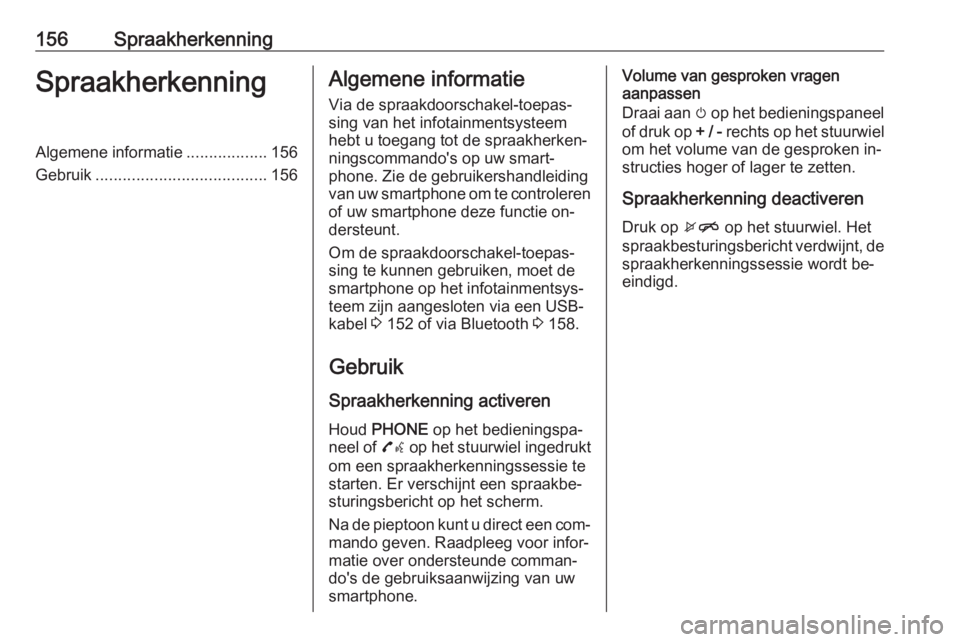
156SpraakherkenningSpraakherkenningAlgemene informatie..................156
Gebruik ...................................... 156Algemene informatie
Via de spraakdoorschakel-toepas‐ sing van het infotainmentsysteem
hebt u toegang tot de spraakherken‐
ningscommando's op uw smart‐
phone. Zie de gebruikershandleiding
van uw smartphone om te controleren of uw smartphone deze functie on‐
dersteunt.
Om de spraakdoorschakel-toepas‐
sing te kunnen gebruiken, moet de
smartphone op het infotainmentsys‐
teem zijn aangesloten via een USB-
kabel 3 152 of via Bluetooth 3 158.
Gebruik
Spraakherkenning activeren Houd PHONE op het bedieningspa‐
neel of 7w op het stuurwiel ingedrukt
om een spraakherkenningssessie te
starten. Er verschijnt een spraakbe‐
sturingsbericht op het scherm.
Na de pieptoon kunt u direct een com‐ mando geven. Raadpleeg voor infor‐
matie over ondersteunde comman‐
do's de gebruiksaanwijzing van uw
smartphone.Volume van gesproken vragen
aanpassen
Draai aan m op het bedieningspaneel
of druk op + / - rechts op het stuurwiel
om het volume van de gesproken in‐
structies hoger of lager te zetten.
Spraakherkenning deactiveren
Druk op xn op het stuurwiel. Het
spraakbesturingsbericht verdwijnt, de
spraakherkenningssessie wordt be‐
eindigd.
Page 157 of 173
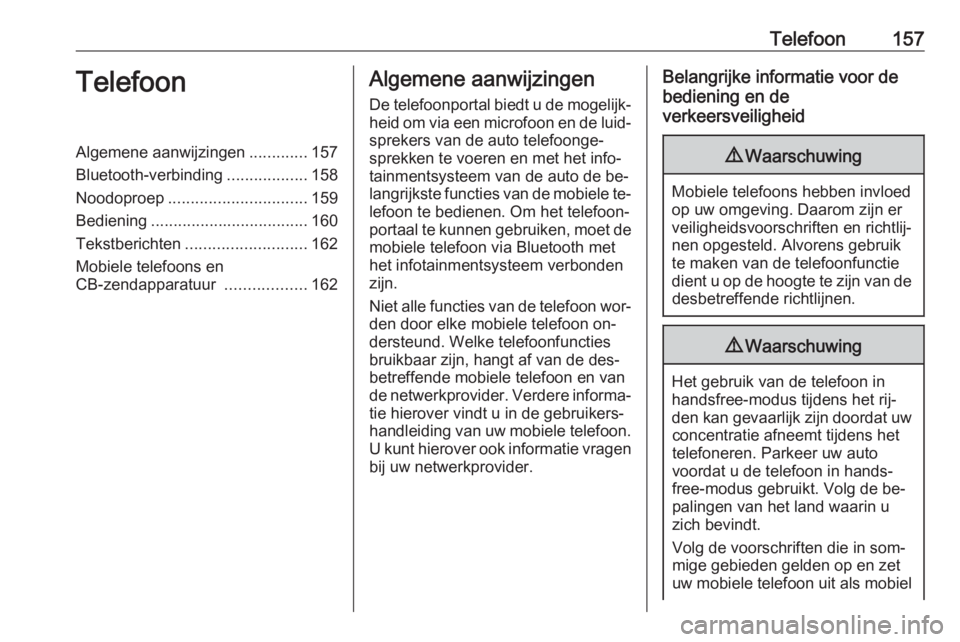
Telefoon157TelefoonAlgemene aanwijzingen.............157
Bluetooth-verbinding ..................158
Noodoproep ............................... 159
Bediening ................................... 160
Tekstberichten ........................... 162
Mobiele telefoons en
CB-zendapparatuur ..................162Algemene aanwijzingen
De telefoonportal biedt u de mogelijk‐ heid om via een microfoon en de luid‐
sprekers van de auto telefoonge‐
sprekken te voeren en met het info‐
tainmentsysteem van de auto de be‐
langrijkste functies van de mobiele te‐
lefoon te bedienen. Om het telefoon‐
portaal te kunnen gebruiken, moet de mobiele telefoon via Bluetooth met
het infotainmentsysteem verbonden
zijn.
Niet alle functies van de telefoon wor‐ den door elke mobiele telefoon on‐
dersteund. Welke telefoonfuncties
bruikbaar zijn, hangt af van de des‐
betreffende mobiele telefoon en van
de netwerkprovider. Verdere informa‐
tie hierover vindt u in de gebruikers‐
handleiding van uw mobiele telefoon.
U kunt hierover ook informatie vragen bij uw netwerkprovider.Belangrijke informatie voor de
bediening en de
verkeersveiligheid9 Waarschuwing
Mobiele telefoons hebben invloed
op uw omgeving. Daarom zijn er
veiligheidsvoorschriften en richtlij‐
nen opgesteld. Alvorens gebruik
te maken van de telefoonfunctie
dient u op de hoogte te zijn van de desbetreffende richtlijnen.
9 Waarschuwing
Het gebruik van de telefoon in
handsfree-modus tijdens het rij‐
den kan gevaarlijk zijn doordat uw concentratie afneemt tijdens het
telefoneren. Parkeer uw auto
voordat u de telefoon in hands‐
free-modus gebruikt. Volg de be‐
palingen van het land waarin u
zich bevindt.
Volg de voorschriften die in som‐
mige gebieden gelden op en zet
uw mobiele telefoon uit als mobiel